Oppo: Standort nutzen und anpassen
Lerne, wie du den Standort auf dem Oppo-Smartphone ein-/ausschalten oder auch verbessern kannst.
Von Simon Gralki · Zuletzt aktualisiert am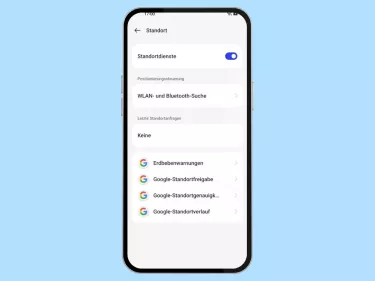
Um bestimmte Funktionen oder Dienste von Apps auf dem Oppo-Smartphone ausführen zu können, wird der Zugriff auf den Standort benötigt. Wie man die Standortermittlung einschalten oder die Positionierung sogar verbessern kann, erklären wir hier.
Standardmäßig ist die Verwendung des eigenen Standortes auf dem Oppo-Handy aktiv und wird für unterschiedliche Anwendungen beziehungsweise Apps benötigt. Hierbei ist es egal, ob es sich um "Mein Gerät finden", um Systemfunktionen wie Smart Lock oder um Apps zur Navigation und Routenplanung handelt - alle Apps benötigen die Berechtigung zur Ermittlung des Standortes, welcher entweder ganz allgemein oder für einzelne Apps verwaltet beziehungsweise ein- oder ausgeschaltet werden kann.
Da eine Positionierung über GPS erfolgt, kann die Standortermittlung verbessert bezeihungsweise präzisiert werden, indem die Standortsuche über WLAN- oder Bluetooth-Netzwerke aktiviert wird. Hierbei scannen die verschiedenen Dienste oder Apps auf Netzwerke in der Nähe, um eine noch genauere Position ermitteln zu können.
Ein-/ausschalten
Der Standort (GPS) kann sowohl für einzelne Apps, aber auch vollständig aktiviert oder deaktiviert werden, ist allerdings für neu installierte Apps wie Routenplaner, Navigation oder Fitness-Tracker nicht freigegeben, da die Berechtigung erst angefordert werden muss.
Hinweis: Der Standort (Ortungsdienst) kann auch über die Schnelleinstellungen ein-/ausgeschaltet werden.

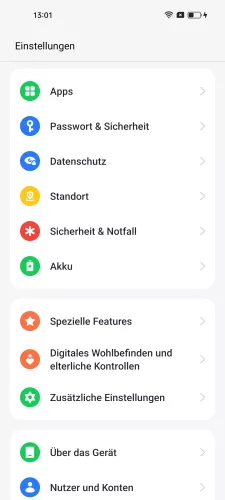

- Öffne die Einstellungen
- Tippe auf Standort
- Aktiviere oder deaktiviere Standortdienste
WLAN-/Bluetooth-Suche
Die Standortgenauigkeit kann gerade in Ballungsräumen durch diverse Faktoren negativ beeinflusst werden. Um die Genauigkeit des Standorts verbessern zu können, bietet das Oppo-Handy die Standortermittlung über WLAN und Bluetooth.
Hierbei können Apps und Dienste nach Netzwerken in der Nähe suchen, wodurch die Standortgenauigkeit verbessert wird, auch wenn WLAN/Bluetooth deaktiviert ist.

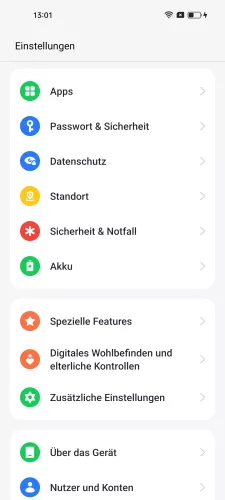
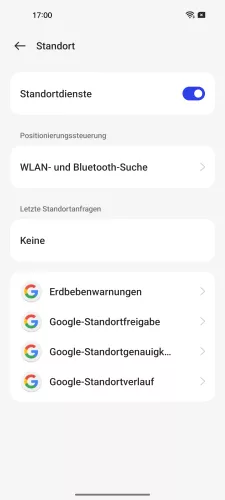
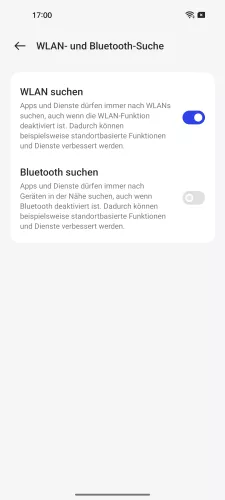
- Öffne die Einstellungen
- Tippe auf Standort
- Tippe auf WLAN- und Bluetooth-Suche
- Aktiviere oder deaktiviere WLAN suchen
Google-Standortgenauigkeit
Neben der Standortbestimmung über WLAN oder Bluetooth ist auf dem Oppo-Handy standardmäßig die Google-Standortgenauigkeit aktiviert, bei der auch Quellen wie Mobilfunknetze oder Sensoren zur Verbesserung der Positionierung verwendet werden.
Hinweis: Das Deaktivieren der Google-Standortgenauigkeit könnte sich auf Apps wie Maps oder "Mein Gerät finden" auswirken, da ansonsten nur das interne GPS genutzt wird.

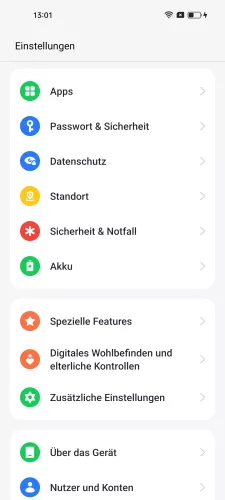
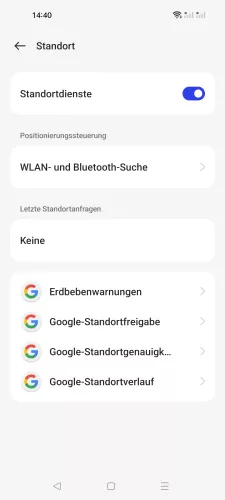
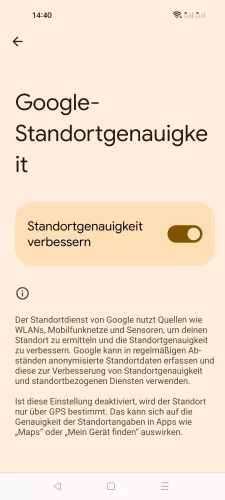
- Öffne die Einstellungen
- Tippe auf Standort
- Tippe auf Google-Standortgenauigkeit
- Aktiviere oder deaktiviere Standortgenauigkeit verbessern
Google-Standortverlauf
Ist der Google Standortverlauf aktiviert, so wird quasi jeder Schritt der mit dem Oppo-Smartphone gemacht wird aufgezeichnet. Jede Straße, Gebäude, Restaurant und sogar die benötigte Zeit wird im Standortverlauf von Google gespeichert. Auf dem Oppo-Smartphone lässt sich die Funktion in den Datenschutzeinstellungen aktivieren oder deaktivieren.

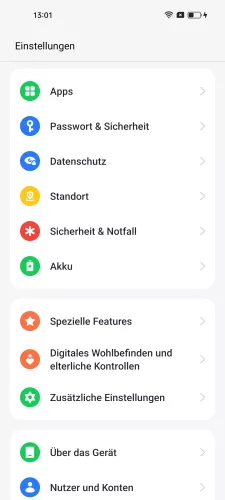


- Öffne die Einstellungen
- Tippe auf Standort
- Tippe auf Google-Standortverlauf
- Aktiviere oder deaktiviere Standortverlauf
In unserem umfassenden Oppo Guide erklären wir Schritt für Schritt das Betriebssystem ColorOS. Diese Anleitung ist ein integraler Bestandteil davon.
Häufig gestellte Fragen (FAQ)
Wo kann man den Standort ausschalten?
Die Aktivierung oder Deaktivierung des Standortes auf dem Oppo-Handy kann entweder über die Standort-Einstellungen oder über die Schnelleinstellungen der Statusleiste erfolgen.
Wie kann man den Standort für Apps ausschalten?
Der Zugriff auf den Standort von Apps kann jederzeit in den Einstellungen für die Berechtigungen einer ausgewählten App auf dem Oppo-Handy erteilt oder abgelehnt werden.
Wo ist der Unterschied zwischen Standort und GPS?
GPS ist eine Funktion und bedeutet Global Positioning System, worüber Satellitendaten auf dem Oppo-Handy empfangen und gesendet werden, um den eigenen Standort zu ermitteln.
Was ist der Google-Standortverlauf?
Im Google-Standortverlauf werden die besuchten Orte registriert und von Google analysiert, um passende Routen oder Vorschläge zu erhalten.








